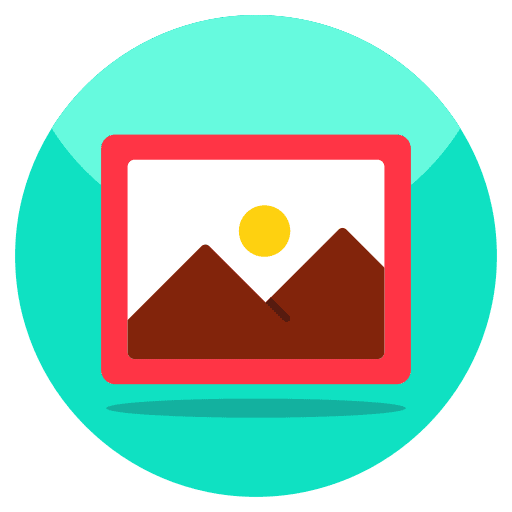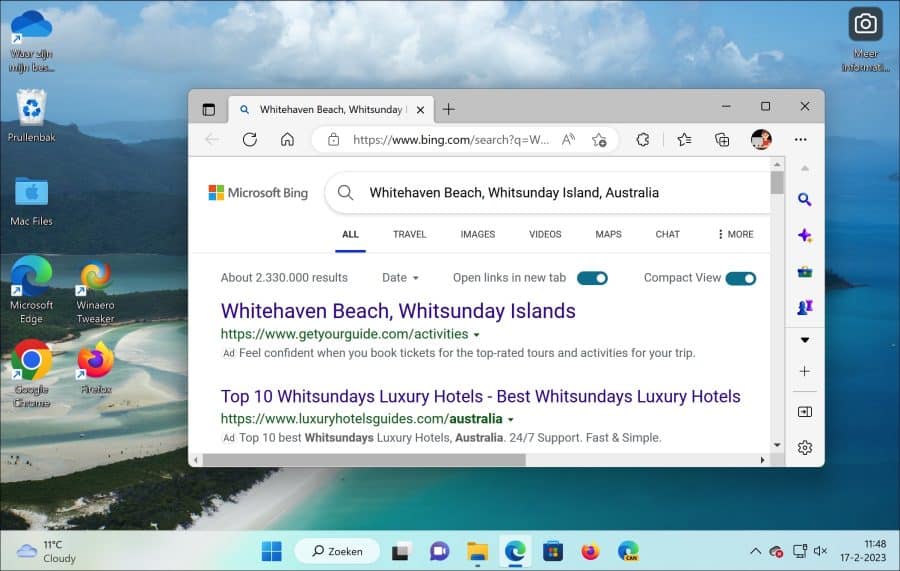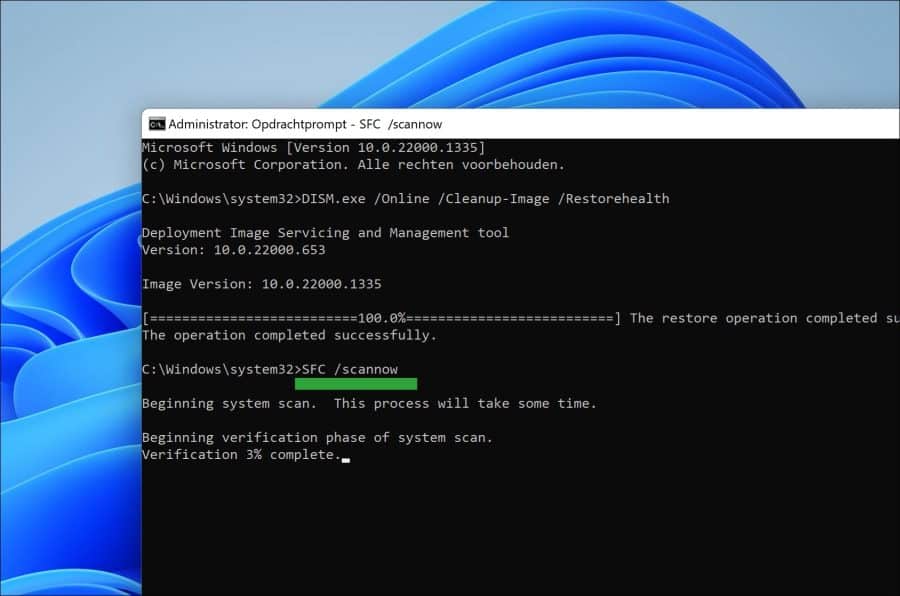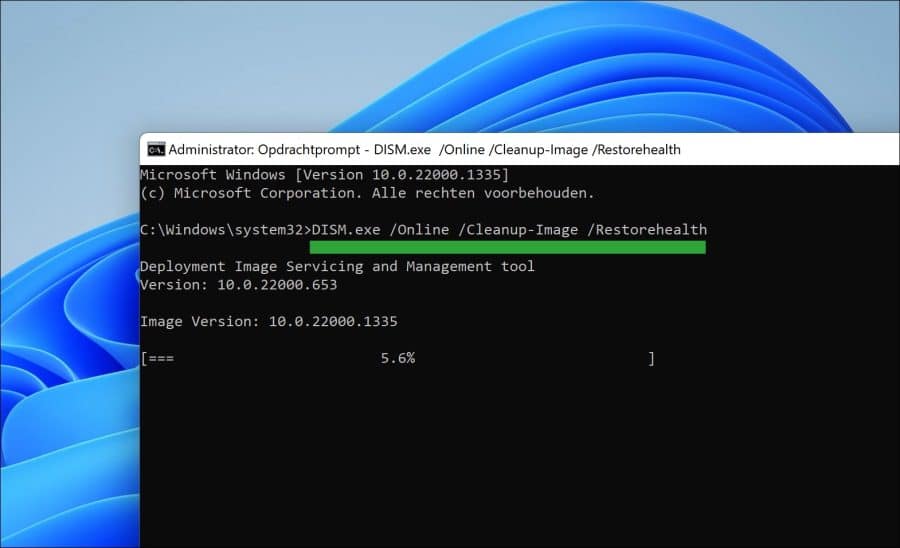Windows 11 中的焦点 是动态背景。 Spotlight 会根据您的位置和兴趣在桌面和锁定屏幕上提供不断变化的壁纸。
壁纸通常是美丽的照片或艺术品,并且它们会定期更换,因此每次启动计算机时,您都会看到新的图像作为壁纸。
除了壁纸之外,Windows 11 Spotlight 还可以在锁定屏幕上显示有用的提示、有趣的事实和其他信息。这些信息的范围可以从应用程序或设置的链接到新闻标题和测验问题。
在某些情况下,Windows 11 Spotlight 不起作用。这可能有以下几个原因。
Windows 11 聚光灯不工作
PC 是否有互联网连接?
首先,Spotlight 需要有效的互联网连接。背景是从微软下载的。如果没有互联网连接,则无法下载这些图像,因此背景图像不会改变。
暂时禁用防病毒或防火墙软件
有时第三方软件可能会干扰 Windows 11 Spotlight 的运行。尝试暂时禁用任何防病毒或防火墙软件,然后查看 Spotlight 是否再次运行。
关闭省电模式
另一个原因可能是省电模式。启用省电模式后,Windows 11 可能会限制某些功能的使用以节省电池寿命。尝试过 关闭省电模式 看看 Spotlight 现在是否可以工作。
修复系统文件
最后我推荐的是 系统文件修复。如果负责 Windows 11 Spotlight 的某些系统文件损坏,它可能无法按预期工作。您可以尝试运行系统文件检查器工具来修复损坏的系统文件。
系统文件检查器 (SFC) 是 Windows 11 或 10 中的一个实用程序,允许用户扫描和修复 Windows 系统文件中的损坏。
它是保持 Windows 平稳运行的重要组成部分,因为它允许用户快速找到并修复已损坏的系统文件。 SFC 是 Windows 中的内置实用程序,任何人都可以安全地运行。
运行系统文件检查器时,它将扫描所有受保护的系统文件,并用正确的版本替换损坏或丢失的文件。值得注意的是,虽然 SFC 是一个有用的工具,但它并不能替代定期备份数据。它仅用于修复系统文件,不能用于恢复数据或个人文件。
以管理员身份打开命令提示符。输入以下命令:
SFC /scannow
等待 SFC 完成。现在关闭计算机并检查问题是否已解决。如果 Spotlight 仍然无法工作,您可以运行 DISM 来解决此问题。
DISM(部署映像服务和管理)是一个内置工具,可用于维护和管理 Windows 映像,例如用于安装 Windows 的映像。
它可用于安装、卸载、配置和更新 Windows 功能、软件包、驱动程序和设置。它还可用于启用或禁用 Windows 功能以及修复 Windows 映像。
要修复 Windows 映像,您可以运行以下命令。然后修复过程自行执行。
以管理员身份打开命令提示符。输入以下命令:
DISM.exe /Online /Cleanup-Image /Restorehealth
如果Windows 11 Spotlight问题还没有解决,我建议您使用 电脑维修.
我希望这对你有帮助。感谢您的阅读!